3Ds Max如何启动批处理渲染?
设·集合小编 发布时间:2023-03-16 00:02:45 673次最后更新:2024-03-08 11:18:29
33DSMax是一款目前比较专业的三维建模软件,在这个软件中有许多强大的功能供我们进行使用。软件还有一个强大的渲染器,我们的场景创作完毕之后都会进行渲染。但大部分情况下渲染用时久,所以3Ds Max如何启动批处理渲染?今天就来详细告诉大家操作步骤。
工具/软件
电脑型号:联想(lenovo)天逸510s; 系统版本:Windows7; 软件版本:3Ds Max2012
步骤/方法
第1步
从“开始”菜单中,打开 Autodesk 程序组内的 backburner 文件夹。

第2步
运行服务器应用程序。

第3步
在“服务器常规属性”里进行配置,然后点“确定”。

第4步
显示“服务器”信息

第5步
运行管理器应用程序。

第6步
在“服务器常规属性”里进行配置,然后点“确定”。

第7步
显示“管理器”信息

第8步
启动后,桌面右下角出现两个图标。

第9步
启动 3Ds Max,打开一个新文档,单击最左上角图标,选择“新建”—“新建全部”。

第10步
在场景中绘制一个长方体。

第11步
然后加载要进行批处理渲染的第一个场景。在工具栏中单击“渲染设置”。

第12步
打开“渲染场景”对话框并且对于要渲染场景的方式调整各种渲染参数,包括活动视口、文件输出等等。

第13步
在“渲染输出”组中启用“网络渲染”,然后单击“渲染”。

第14步
在随后的“网络作业分配”对话框中,单击“连接”按钮。单击“提交”按钮。
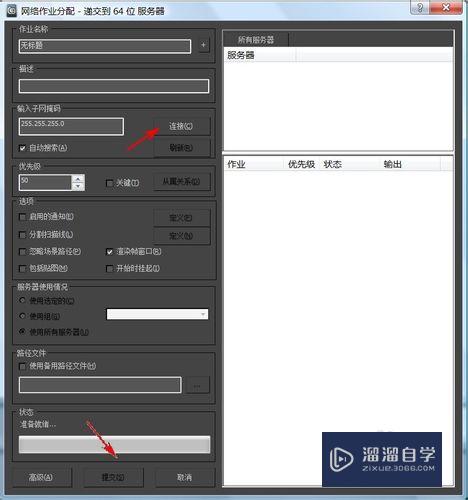
第15步
加载要渲染的下一个场景,然后重复步骤11 到 14
- 上一篇:3DSMax中停靠面板的三种方法
- 下一篇:3DMax如何制作双圆九角星柱?
相关文章
广告位


评论列表